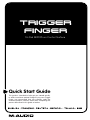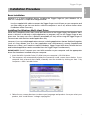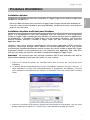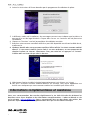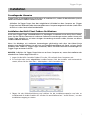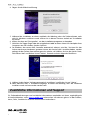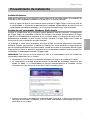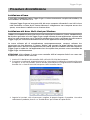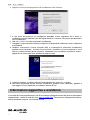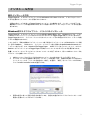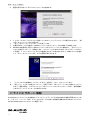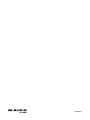M-Audio Drums Manuel utilisateur
- Catégorie
- Batterie de musique
- Taper
- Manuel utilisateur
Ce manuel convient également à
La page charge ...
La page charge ...
La page charge ...

5
Trigger Finger
Français
Procédure d’installation
Installation de base
Périphérique compatible en natif (class-compliant), le Trigger Finger est très facile à installer avec
Windows XP ou Mac OS X :
Utiliser le câble USB fourni pour connecter le Trigger Finger à un port USB de votre ordinateur et...
c’est prêt ! Vous pouvez le brancher que votre ordinateur soit allumé ou éteint, sans qu’aucun
pilote ne soit nécessaire.
Installation du pilote multiclient pour Windows
Même si la compatibilité en natif (class-compliant) offre une connexion et une configuration
simple du Trigger Finger, le pilote natif pour Windows ne permet pas que plusieurs applications,
ou programmes, se partagent le Trigger Finger. Pour de nombreux utilisateurs, cela n’entraîne
aucune limitation, puisqu’ils n’utilisent le Trigger Finger que pour communiquer avec leur
application hôte.
Toutefois si vous utilisez plusieurs applications en même temps, applications reliées entre elles
comprises (comme par exemple utiliser Ableton Live comme application hôte et faire tourner
simultanément Propellerhead Reason comme esclave) vous devez installer le pilote MIDI Trigger
Finger pour Windows et ainsi permettre que, non seulement votre application hôte, mais aussi
celle qui y est reliée, puissent être contrôlées simultanément depuis le Trigger Finger.
REMARQUE : Ne connectez pas votre nouveau contrôleur MIDI à votre ordinateur tant que les
fichiers pilotes appropriés n’ont pas été installés sur votre système.
1.
Insérez le CD-ROM des pilotes du contrôleur MIDI dans le lecteur de CD-ROM de votre
ordinateur.
2. Ce dernier affiche automatiquement l’écran d’installation interactive illustré ci-dessous. Si
votre ordinateur ne lance pas automatiquement le programme d’installation, effectuez
cette manœuvre manuellement en cliquant sur Démarrer>Poste de travail>MIDI Controller
Series.
3. Suivez les instructions à l’écran pour sélectionner votre langue et votre produit. Une fois votre
produit sélectionné, cliquez sur “Install Drivers” pour démarrer la copie des fichiers.

6
4. Suivez les instructions à l’écran données par le programme d’installation du pilote.
5. A différents stades de l’installation, des messages peuvent vous indiquer que le pilote n’a
pas passé le test du logo Windows. Cliquez dans ce cas sur Continuer afin de poursuivre
l’installation.
6. Cliquez sur “Terminer” une fois la procédure d’installation terminée.
7. Branchez votre nouveau contrôleur MIDI à un port USB disponible en utilisant le câble fourni,
et allumez-le.
8. Windows identifie alors votre nouveau contrôleur MIDI et affiche “Assistant nouveau matériel
détecté”. Si vous avez installé le Service Pack 2 sur votre ordinateur, on vous proposera de
chercher le pilote sur internet. Sélectionnez “Non, pas cette fois” et appuyez sur “Suivant”.
S’affiche alors un écran tel que celui ci-dessous :
9. Sélectionnez l’option Installer le logiciel automatiquement, puis cliquez sur Suivant.
10. Dès que l’”Assistant nouveau matériel détecté” est terminé, vous verrez apparaître une
fenêtre vous indiquant que votre nouveau matériel est installé et prêt à être utilisé.
Informations complémentaires et assistance
Nous vous recommandons de consulter régulièrement le site Web M-Audio afin d’obtenir les
dernières mises à jour de pilote et des informations complémentaires. L’adresse Web de ce site
est la suivante : www.m-audio.com. Vous y trouverez des liens vers des pilotes, des articles, des
questions-réponses, des produits supplémentaires ainsi qu’une assistance technique.
La page charge ...
La page charge ...
La page charge ...
La page charge ...
La page charge ...
La page charge ...
La page charge ...
La page charge ...
La page charge ...
-
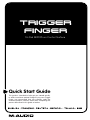 1
1
-
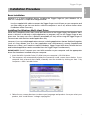 2
2
-
 3
3
-
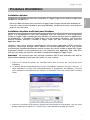 4
4
-
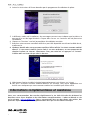 5
5
-
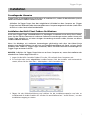 6
6
-
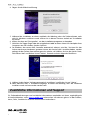 7
7
-
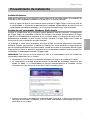 8
8
-
 9
9
-
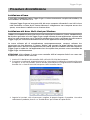 10
10
-
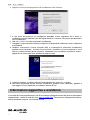 11
11
-
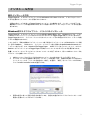 12
12
-
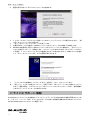 13
13
-
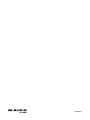 14
14
M-Audio Drums Manuel utilisateur
- Catégorie
- Batterie de musique
- Taper
- Manuel utilisateur
- Ce manuel convient également à
dans d''autres langues
- italiano: M-Audio Drums Manuale utente
- English: M-Audio Drums User manual
- español: M-Audio Drums Manual de usuario
- Deutsch: M-Audio Drums Benutzerhandbuch
- 日本語: M-Audio Drums ユーザーマニュアル
Documents connexes
-
M-Audio Indoor Furnishings QS_M80010QS Manuel utilisateur
-
Pinnacle 49e Manuel utilisateur
-
Audiophile Systems 192 Manuel utilisateur
-
M-Audio Ozonic Le manuel du propriétaire
-
Audiophile Systems 192 Manuel utilisateur
-
M-Audio TRIGGERFINGER Manuel utilisateur
-
M-Audio IZOTOPE TRASH Le manuel du propriétaire